-
[ 목차 ]
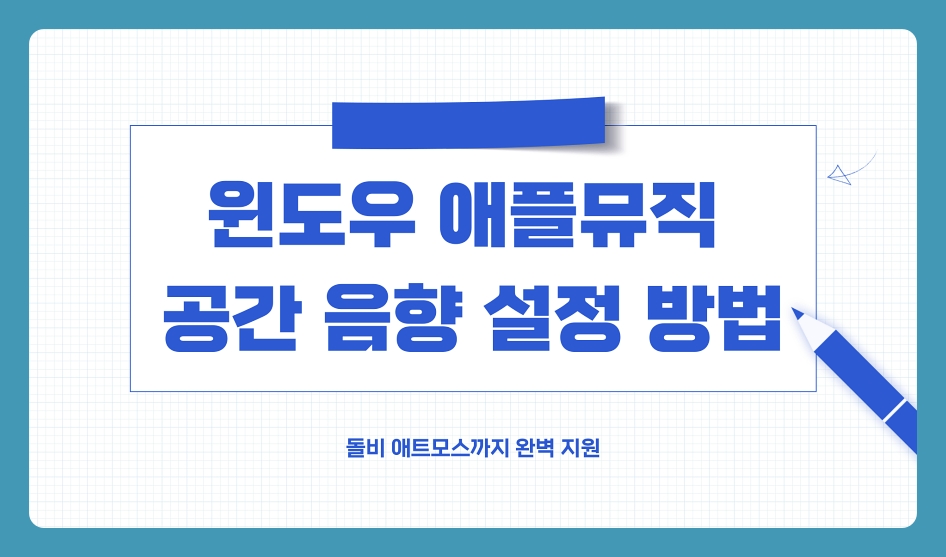
음악을 듣는 방식은 기술의 발전에 따라 점점 더 섬세해지고 있습니다.
단순한 소리 재생에서 벗어나, 이제는 공간감까지 느낄 수 있는 ‘입체 음향’이 대세로 자리 잡고 있는데요.
애플뮤직에서는 이러한 트렌드를 반영해 ‘공간 음향(Spatial Audio)’과 ‘돌비 애트모스(Dolby Atmos)’ 기능을 제공하고 있습니다.
특히 아이폰과 아이패드에서 먼저 도입되었던 이 기능이, 최근에는 윈도우용 애플뮤직 앱에서도 사용 가능해졌습니다.
에어팟 시리즈나 호환 가능한 장비만 있다면, 윈도우에서도 몰입감 있는 음악 감상이 가능해졌다는 뜻입니다.
이 글에서는 윈도우 환경에서 애플뮤직의 공간 음향과 돌비 애트모스를 설정하는 방법을 자세히 알려드리겠습니다. 필요한 조건, 설정 과정, 다운로드 설정, 적용 확인까지 모두 정리했으니 따라만 오시면 됩니다.

1. 돌비 애트모스란?
돌비 애트모스는 기존의 스테레오 사운드와는 다른 차원의 애플의 입체 음향 기술입니다.
소리를 360도 방향으로 분산시켜, 실제로 공연장이나 영화관에 있는 듯한 느낌을 줍니다.
위아래, 좌우, 앞뒤로 음향이 퍼지면서 음악에 대한 몰입도를 극대화하는 기술로, 애플은 이를 애플뮤직에 도입해 새로운 청취 경험을 제공하고 있습니다.
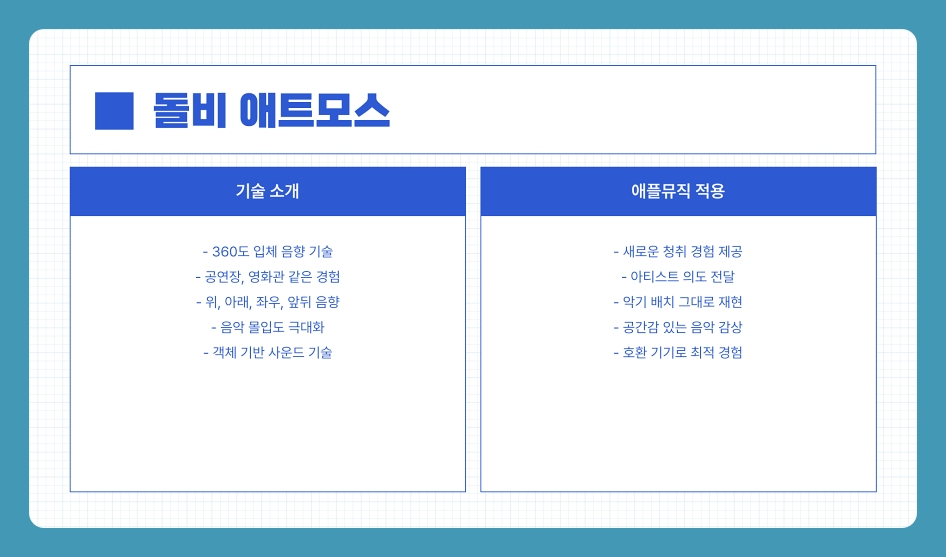
2. 윈도우 애플뮤직에서 공간 음향 사용을 위한 준비물
윈도우에서도 애플뮤직의 입체 음향 기능을 제대로 사용하려면 몇 가지 조건이 필요합니다.
- 애플뮤직 앱 버전 1.1284.20225 이상 설치
- 에어팟 프로, 에어팟 맥스, 에어팟 3세대 이상, 또는 비츠 호환 이어폰
- 돌비 애트모스 지원 기기 사용 (헤드폰 또는 스피커)
- 애플뮤직 앱은 반드시 마이크로소프트 스토어에서 설치한 버전
이 조건을 충족해야 공간 음향 기능이 정상적으로 작동하며, 특히 기기 호환 여부가 중요하므로 확인이 필요합니다.

3. 윈도우에서 애플뮤직 돌비 애트모스 설정하는 법
이제 본격적으로 설정 방법을 알아보겠습니다. 앱 내 메뉴가 직관적이기 때문에 아래 순서대로 진행하면 어렵지 않습니다.
- 애플뮤직 앱 실행
- 좌측 상단에 있는 ‘…’ 버튼 클릭
- ‘설정’ 메뉴 선택
- 상단 탭 중 ‘재생’ 선택
- 하단의 ‘돌비 애트모스’ 항목에서 ‘자동’ 또는 ‘항상 켜기’ 설정
자동으로 설정하면 호환 장비가 연결될 때만 입체 음향이 적용되며, 항상 켜기로 설정하면 유선 장비에서도 공간 음향을 들을 수 있습니다. 이어폰이나 헤드폰 종류에 따라 선택하면 됩니다.

4. 오프라인 감상 시에도 공간 음향을 들으려면?
스트리밍뿐 아니라 오프라인 재생에서도 공간 음향을 즐기고 싶다면 다운로드 설정을 변경해야 합니다.
- 애플뮤직 앱 내 ‘설정’ 진입
- ‘일반’ 탭 선택
- ‘돌비 애트모스 다운로드’ 항목 활성화
이 설정을 활성화해도 기존에 다운로드한 곡은 자동으로 적용되지 않기 때문에, 기존 음원을 삭제 후 다시 다운로드해야 돌비 애트모스 효과가 적용됩니다.

5. 현재 듣는 곡이 공간 음향 지원 음원인지 확인하는 방법
내가 지금 듣고 있는 곡이 공간 음향을 지원하는지 확인하려면 아래 내용을 참고하세요.
- 재생 중인 화면에서 ‘Dolby Atmos’ 아이콘 표시 여부 확인
- 곡 또는 앨범 정보에 ‘돌비 애트모스’ 표시가 있는지 확인
- 애플뮤직에서 ‘Spatial Audio’ 검색 시 관련 플레이리스트 확인 가능
모든 음원이 공간 음향을 지원하는 것은 아니기 때문에, 사전에 확인하는 것이 좋습니다.
이제 윈도우에서도 애플뮤직의 공간 음향과 돌비 애트모스를 경험할 수 있게 되어, 더 많은 사람들이 입체감 있는 음악을 즐길 수 있게 되었습니다.
몇 가지 조건만 맞춘다면, 어렵지 않게 설정이 가능하니 이번 기회에 꼭 한 번 설정해보시기 바랍니다.
기존의 평면적인 사운드에서 벗어나, 마치 공간 속에 음악이 흐르는 듯한 새로운 감상을 경험할 수 있을 것입니다.
애플뮤직 앱을 최신 버전으로 업데이트한 후, 위 단계에 따라 설정을 완료해보세요. 여러분의 음악 감상 시간이 한층 더 깊고 풍부해질 것입니다.